Telefon pintar telah lama digunakan untuk membuat foto dan video yang berkualiti tinggi - manfaat kamera moden membolehkan anda melakukan ini, dan cukup dalam resolusi yang baik. Tetapi untuk menyimpan semua imej pada telefon pintar - bukan pilihan yang paling berjaya, kerana dengan sejumlah besar imej, ruang bebas akan cepat berakhir. Atas sebab ini, pengguna berminat untuk membuat foto dari Android ke komputer. Dan ini boleh dilakukan dengan cara yang berbeza, bermula dengan menggunakan kabel USB dan berakhir dengan perkhidmatan awan percuma. Mengenai setiap kaedah yang akan kita huraikan secara terperinci, jadi dengan teliti mengkaji bahan tersebut.
Kaedah 1: Melalui kabel USB
Dan saya mula-mula mempertimbangkan pilihan yang paling mudah diakses di mana kabel USB hanya diperlukan (kami mengesyorkan menggunakan penggunaan peranti yang disertakan dengan peranti). Anda perlu menyambungkan peranti mudah alih ke PC melalui kord, dan kemudian tunggu pemasangan automatik pemandu dan kemunculan tetingkap khas. Ia mesti dihentikan pada pilihan "Open File Viewer".
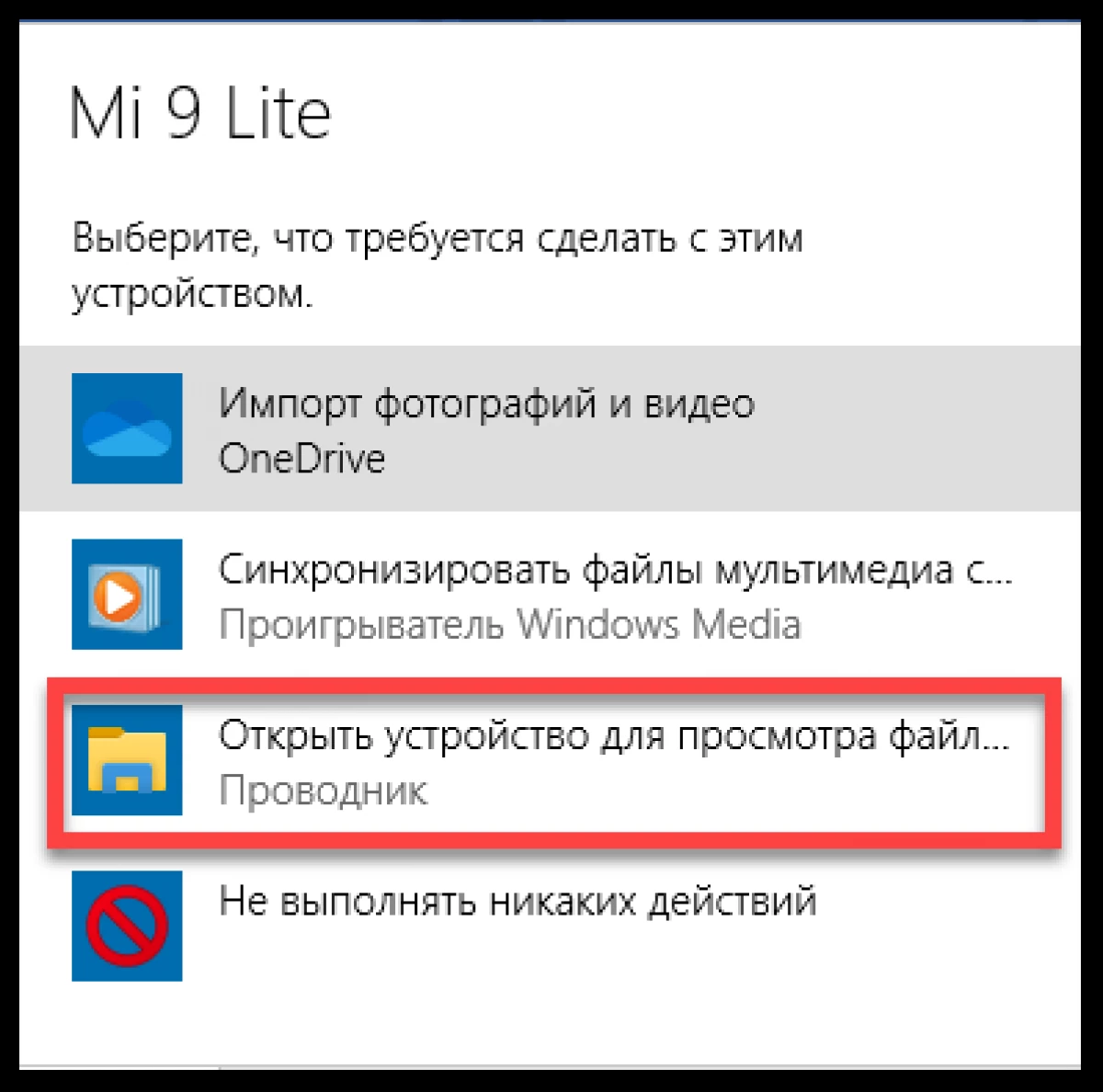
Apa yang perlu dilakukan seterusnya? Dan sekarang anda perlu membuka konduktor di komputer dan mencari nama telefon anda di blok kiri. Sebaik sahaja kami mengklik padanya, dan kemudian tunggu muat turun semua folder. Antaranya, anda perlu mencari yang mana semua imej yang dimaksudkan untuk dipindahkan. Sebagai peraturan, ia mempunyai nama DCIM.
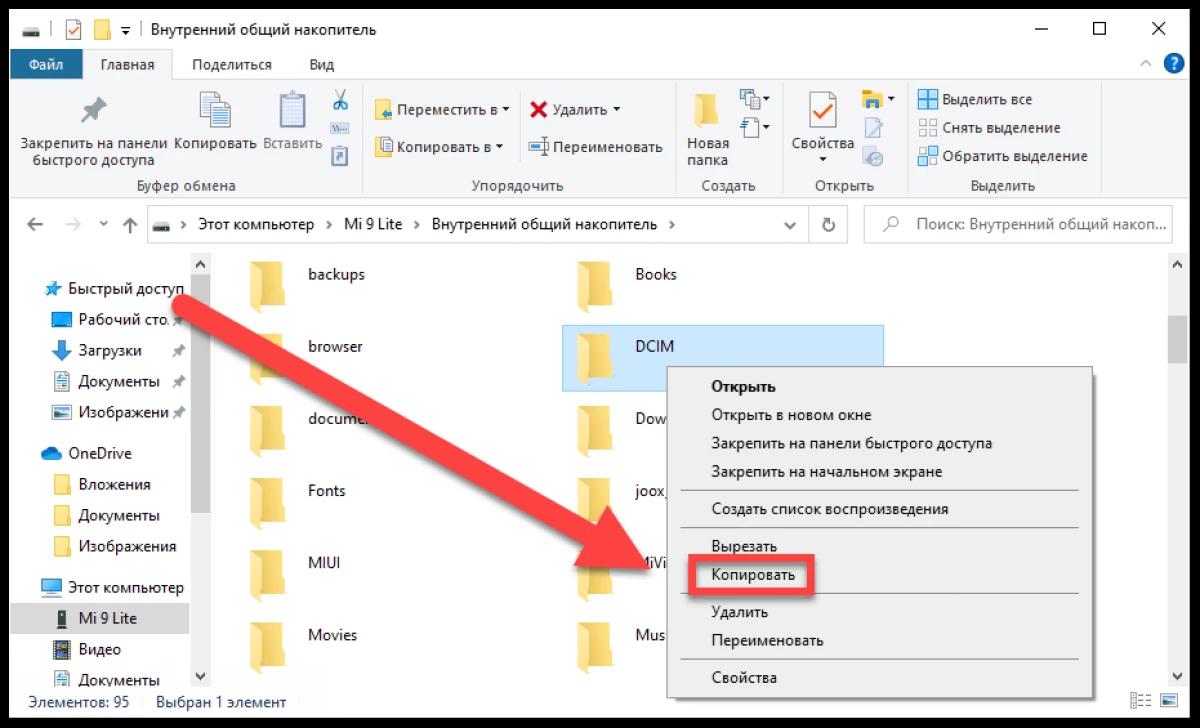
Ia tetap untuk mengklik pada folder PCM, dan kemudian pilih tetingkap "Salin" di tetingkap yang muncul. Anda perlu mencari tempat penyimpanan foto masa depan, dan selepas memasukkan folder yang disalin sebelum ini. Untuk melakukan ini, anda boleh menggunakan kombinasi utama Ctrl + V. Jika terdapat terlalu banyak imej, salinan itu akan mengambil masa beberapa minit.
Kaedah 2: Dengan storan awan
Semua orang tahu bahawa perkhidmatan awan membolehkan anda menyimpan sejumlah besar maklumat mengenai pelayan orang lain, dan hanya internet dan mana-mana peranti (telefon pintar atau komputer) diperlukan untuk mengaksesnya. Jika kita bercakap tentang pilihan yang mudah, kami mengesyorkan menggunakan aplikasi Google Photo yang dipasang. Berikut adalah arahan, bagaimana untuk mengaktifkan pemindahan automatik semua imej ke penyimpanan awan:
- Kami membuka aplikasi di telefon dan bersetuju dengan terma penggunaan, dan juga menyediakan semua kebenaran yang diminta.
- Klik ikon Profil yang terletak di sudut skrin.
- Pilih akaun Google yang akan digunakan untuk bekerja dengan perkhidmatan (jika anda mempunyai beberapa daripada mereka pada peranti).
- Pergi ke bahagian "Tetapan Foto Google".
- Klik pada item "auto-loading dan penyegerakan", selepas itu kami menterjemahkan gelangsar ke kanan berhampiran garis nama yang sama.

Akibatnya, semua foto yang tersedia di telefon akan bermula secara automatik dimasukkan ke dalam storan awan. Dan untuk mengaksesnya dari komputer, anda perlu pergi ke laman web rasmi perkhidmatan dan melaksanakan kebenaran dalam akaun anda. Turut hadir peluang untuk menyimpan gambar pada PC.
PENTING! Jika anda perlu memindahkan foto tertentu, pilih mereka di galeri telefon, klik "Hantar", dan kemudian tandakan pilihan "Muat turun ke Google".Oleh itu, kami mengkaji semula cara memindahkan foto dari Android ke komputer. Anda juga boleh menggunakan mana-mana messenger atau rangkaian sosial dengan menghantar imej kepada diri sendiri. Sebagai contoh, dalam Telegram, sembang "Kegemaran" digunakan untuk ini. Mempunyai soalan tambahan? Nah, kemudian berani bertanya kepada mereka dalam komen di bawah!
